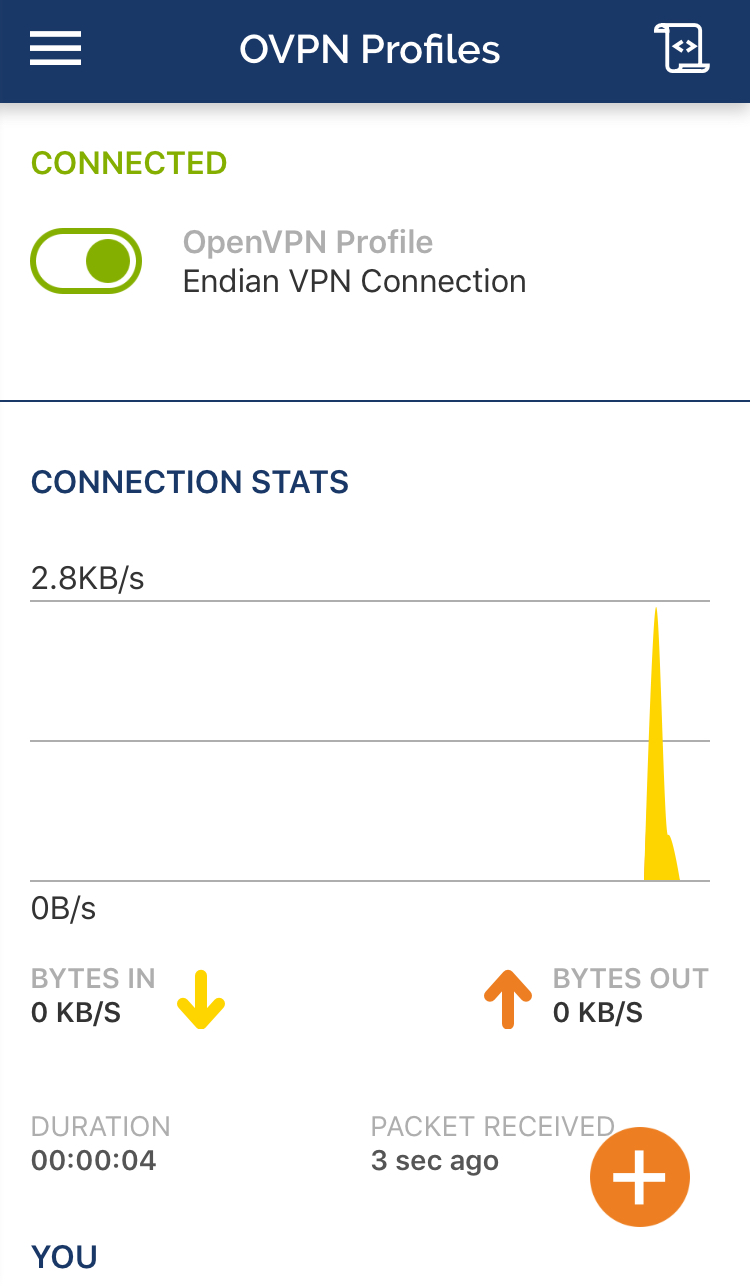tietopohja
koskee alustaa: iOS 9.0 ja ylös
Tausta
tämä oppitunti havainnollistaa, miten määrittää iOS OpenVPN-asiakas käyttämään varmenteen todennusta.
edellytykset
- laite, jossa on iOS 9.0 ja ylöspäin
- Internet-yhteys ja Apple ID, jolla pääsee App Storeen ja lataa OpenVPN-sovellus.
Varoitus
iOS: llä on mahdollista luoda vain TUN-tunneleita, sillä itse käyttöjärjestelmä ei tue HANATUNNELEITA. Lisätietoja on OpenVPN iOS-asiakasohjelman usein kysytyissä kysymyksissä. OpenVPN – palvelin-instanssi on määritettävä käyttämään tun-laitetta.
asiakkaan asennus
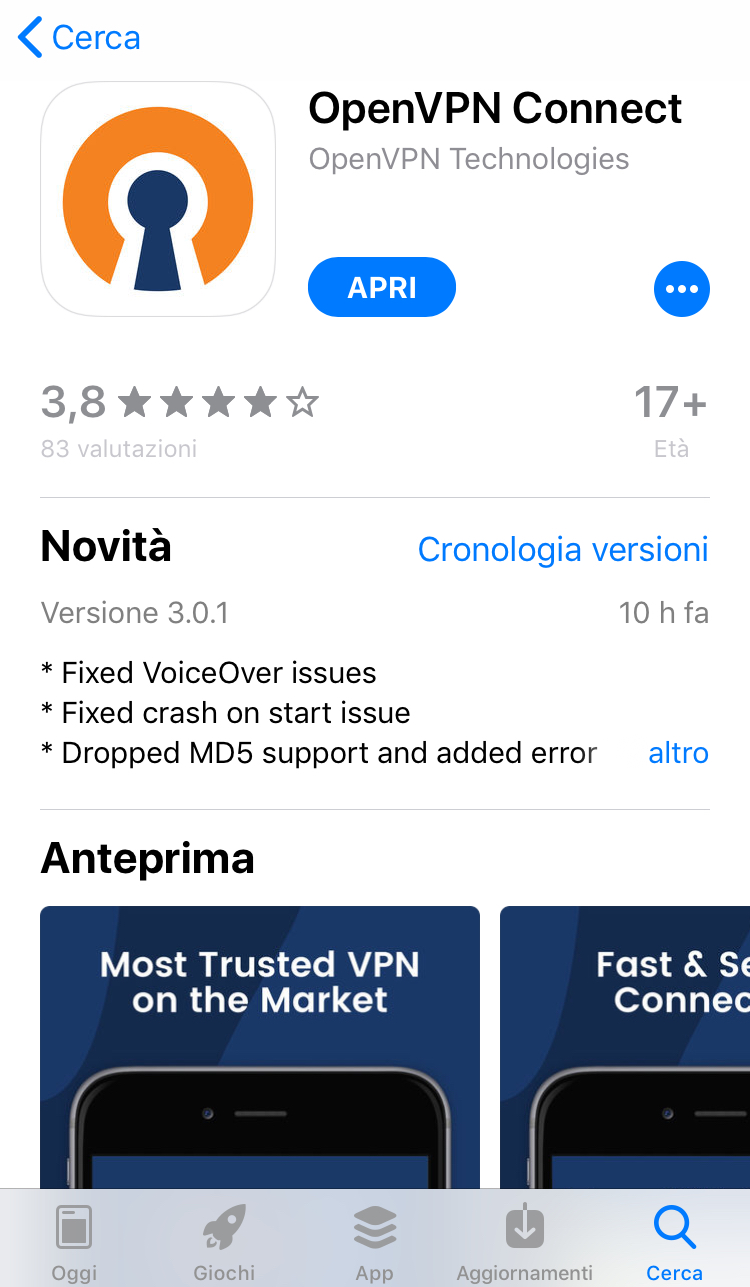
luominen .ovpn asetustiedosto
ennen kuin aloitat vaiheet määrittää iOS OpenVPN client, meidän täytyy luoda .ovpn-tiedosto, johon laittaa kaikki määritysparametrit, kuten OpenVPN-sovellus iOS: lle sallii vain tuonnin .ovpn-tiedostoja VPN-Profiilin luomiseksi.
luodakseen an .avaa vain tyhjä tiedosto ja liitä seuraavat kohdat:
clientdev tun proto udp #only if you use udp protocolremote REDIP 1194 #1194 only if your vpn server's port is the default port resolv-retry infinitenobindpersist-keypersist-tun
verb 3comp-lzons-cert-type server
<ca>
#paste content of Endian CA certificate here
</ca>
jos sinun on korvattava REDIP yllä olevalla endian-laitteen julkisella punaisella IP: llä, ja välille <ca> ja </ca> on merkittävä Endian UTM-laitteen CA-sertifikaatin sisältö. Jos haluat hakea sen, napsauta Menubar > VPN > Certificates > Certificate Authority-painiketta ja napsauta sitten  – painiketta.
– painiketta.
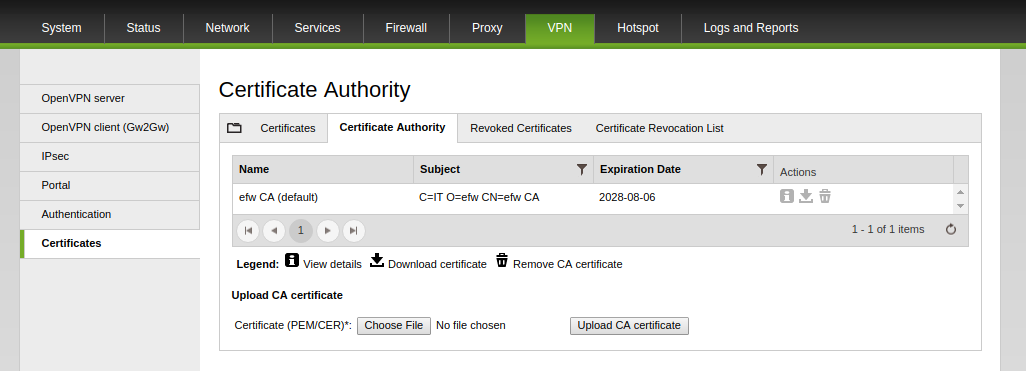
vieritä sivua alaspäin, kunnes näet seuraavan:
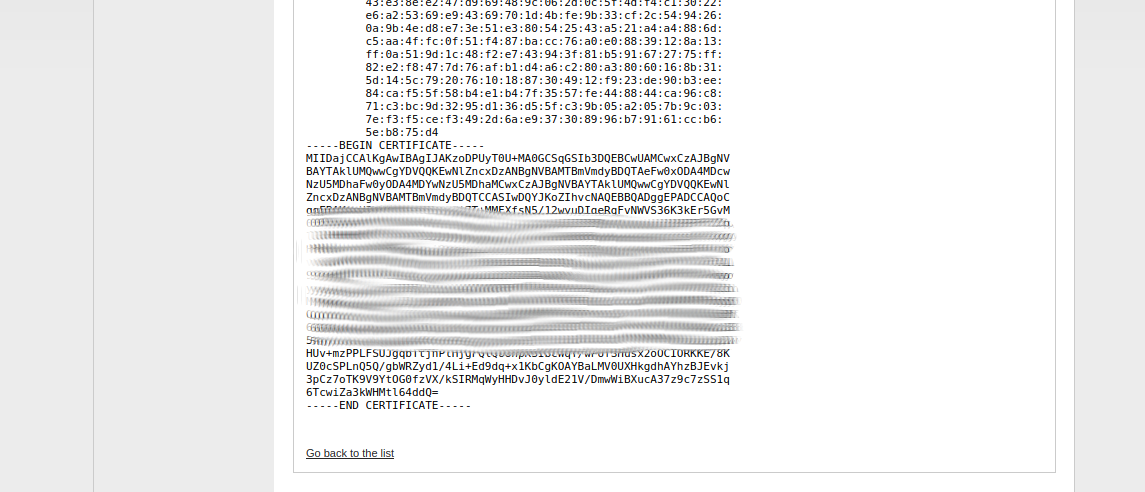
sisältö liitetään mukaan .ovpn-tiedosto on samanlainen kuin seuraavat:
lisätietoja on OpenVPN iOS-asiakasohjelman usein kysytyissä kysymyksissä.
korvaa < REDIP> yllä olevalla endian-laitteen julkisella punaisella IP: llä ja tallenna tiedosto .ovpn laajennus.
muista myös ladata PCKS12-Asiakasvarmenne (voit hallita kaikkia endian UTM-laitteesi varmenteita ja varmenteita suoraan graafisesta käyttöliittymästä, kohdassa Menubar > VPN > varmenteet.) endian UTM Appliance, jota käytetään myöhemmin luoda OpenVPN Profiilin iOS client. Ennen kuin jatkat, muuttaa tiedostopääte PCKS12 alkaen .p12 to .ovpn12 jotta tiedosto noudetaan OpenVPN Connect-sovelluksella (eikä iOS: llä).
iOS OpenVPN-asiakaskokoonpano
OpenVPN-profiilin määrittäminen onnistuu näiden ohjeiden avulla:
1. Tuonti .ovpn ja .ovpn12 tiedostoja iOS-laitteeseen. Jotta tuoda niitä on kaksi menetelmää, joiden selitys näkyy, kun avaat OpenVPN sovellus ei VPN profiilit asetettu, ja ne ovat seuraavat:
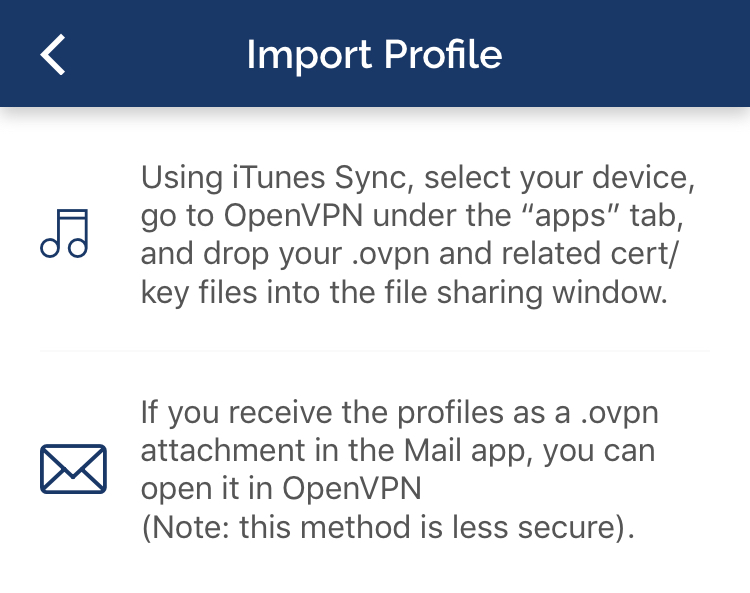
tässä oppaassa, Sähköposti menetelmä näkyy.
2. Lähetä molemmat .ovpn12 ja .ovpn tiedostot sähköpostiin, joka on käytettävissä iOS-laitteen käytössä, avaa Sähköposti samasta laitteesta. Etsi liitteet ja kosketa kosketa ladata ladata molemmat tiedostot.
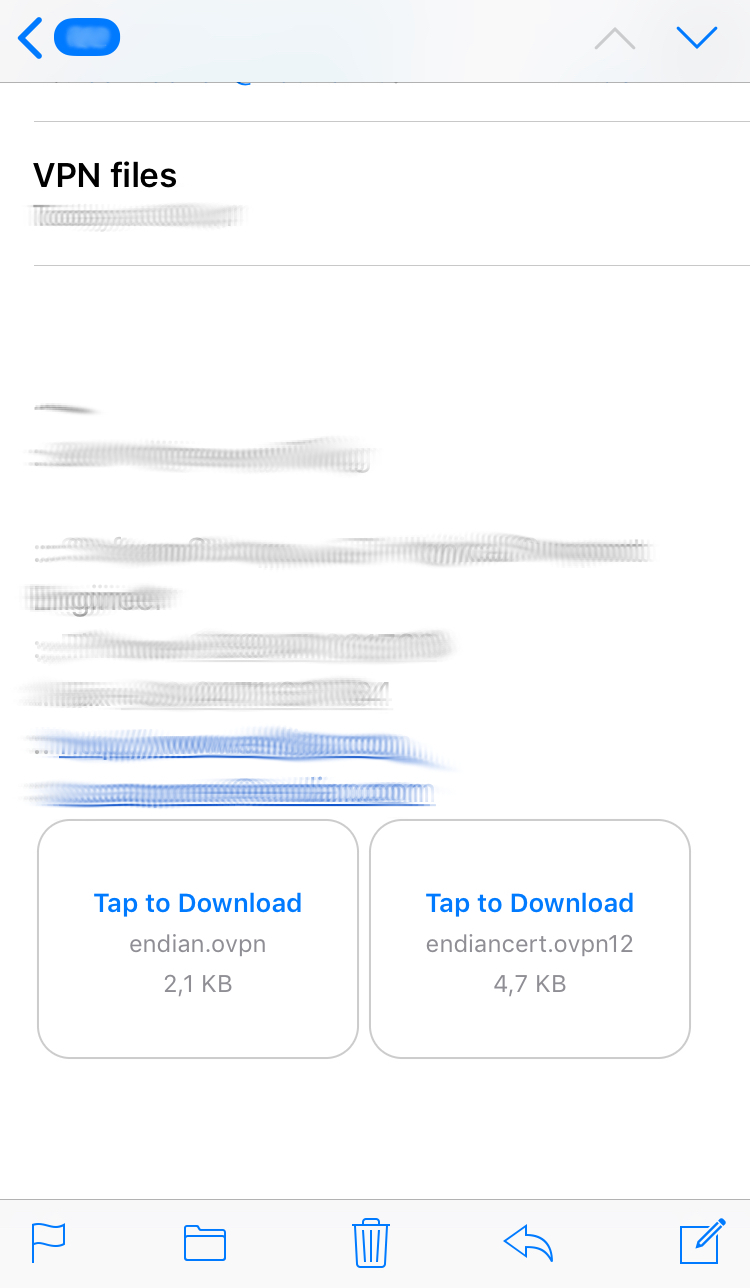
3. Naputa .ovpn12-tiedosto.
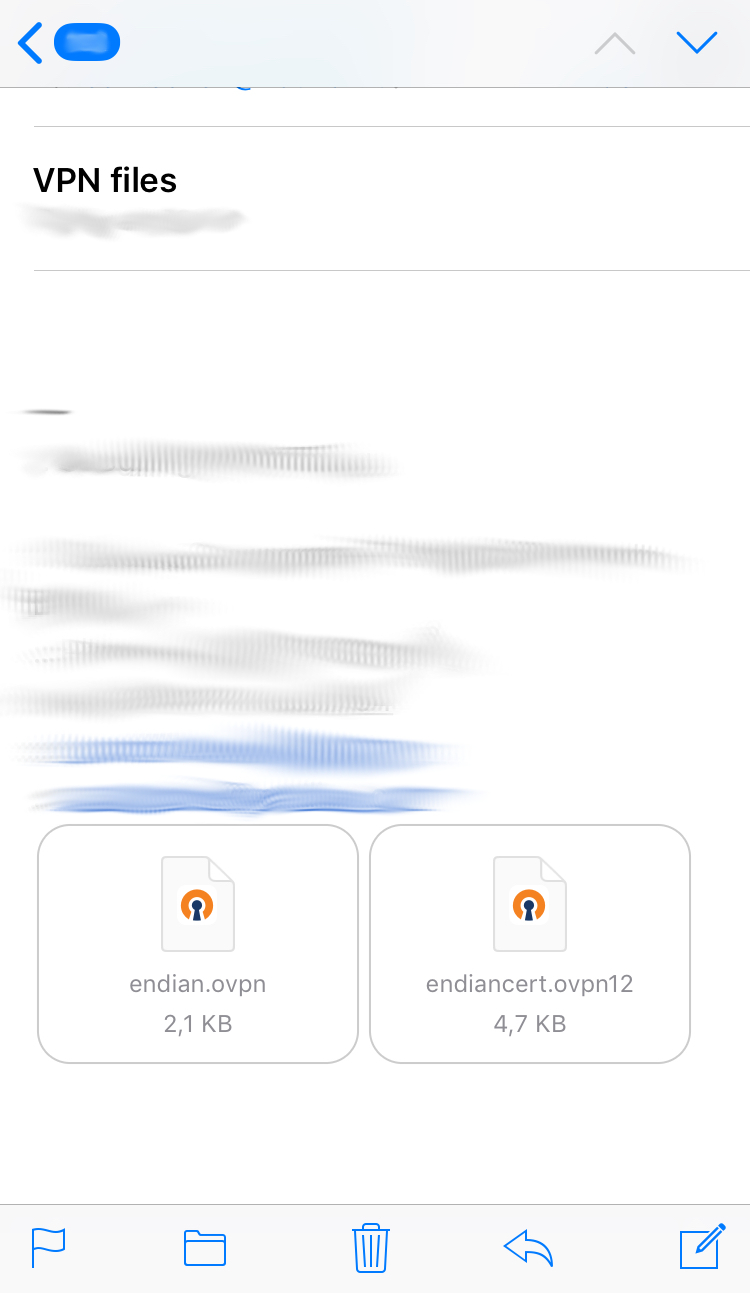
4. Napauta Kopioi OpenVPN: ään.

5. Napauta Lisää kohdassa .ovpn12-tiedostonimi.
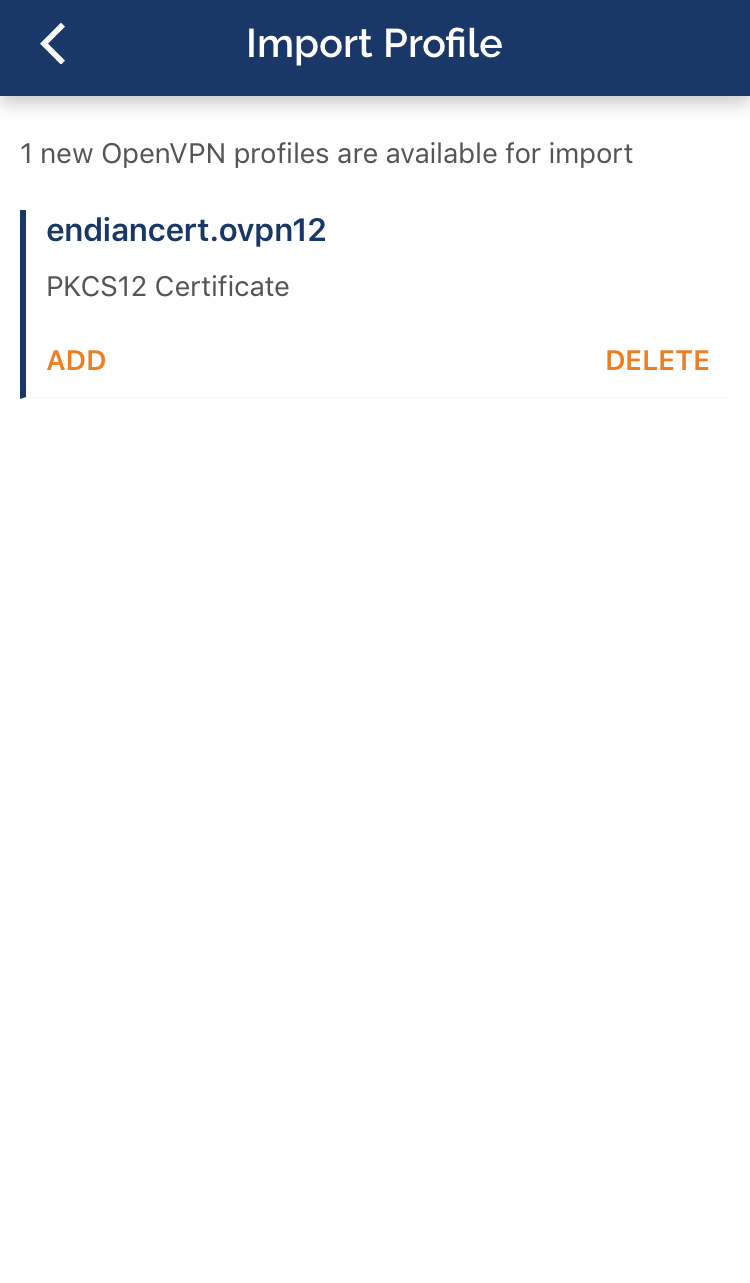
6. Kirjoita .ovpn12-varmenteen salasana, kuten endian UTM-Laitteessa on määritetty asiakasvarmenteen luomisen aikana, napauta sitten OK.
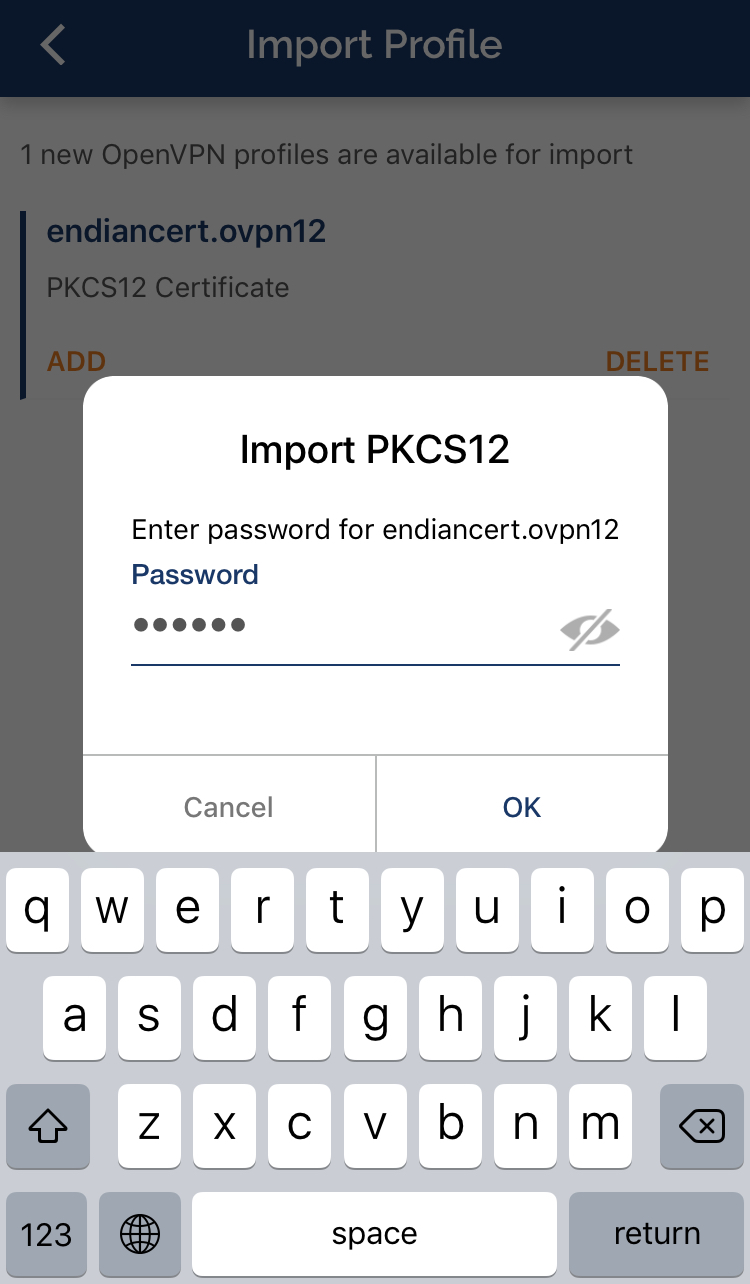
7. Palaa sähköpostin kanssa VPN-tiedostoja liitetiedostoja ja valitse .ovpn-tiedosto.
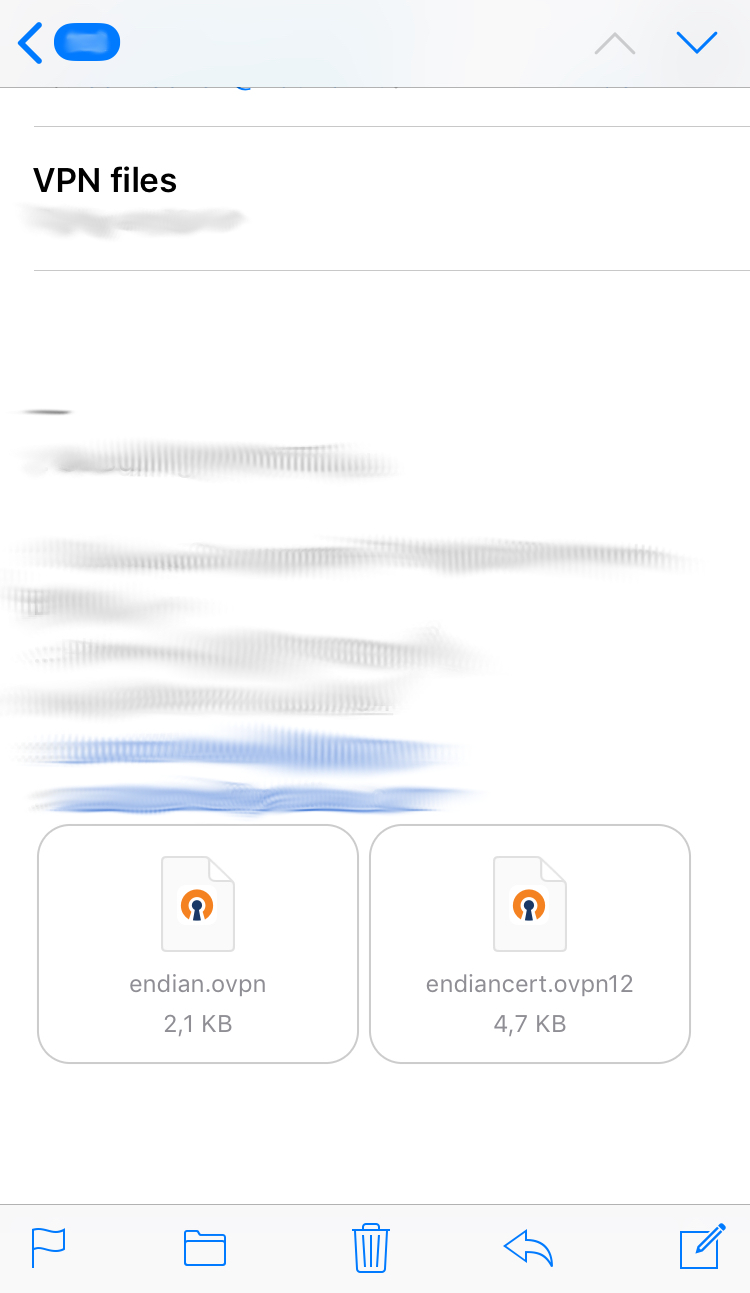
8. Napauta Kopioi OpenVPN: ään.

9. Napauta Lisää kohdassa .ovpn ehdotti profiilin nimeä. Tällainen nimi voidaan muuttaa seuraavaan vaiheeseen.
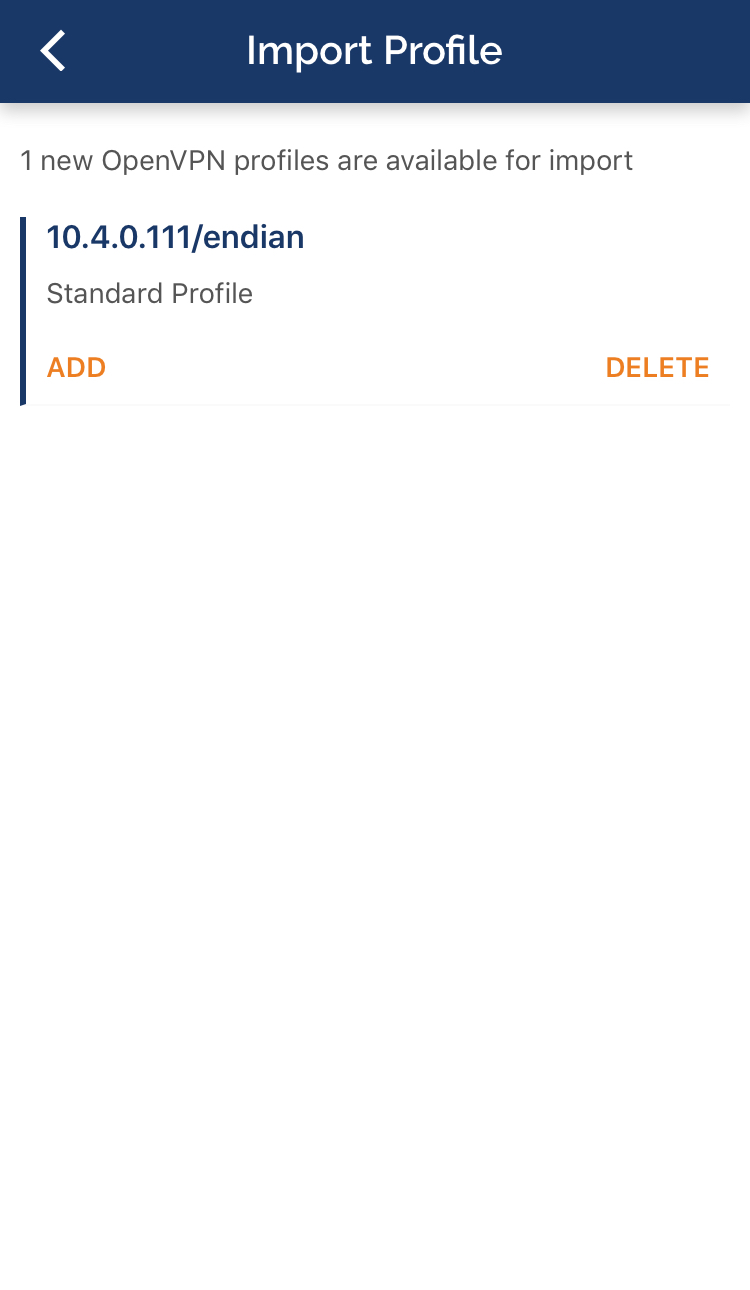
10. Kirjoita haluamasi profiilinimi ja laajenna varmenneluettelo napauttamalla Ei mitään. Täältä, valitse aiemmin lisätty .ovpn12-sertifikaatti ja napauta Lisää.
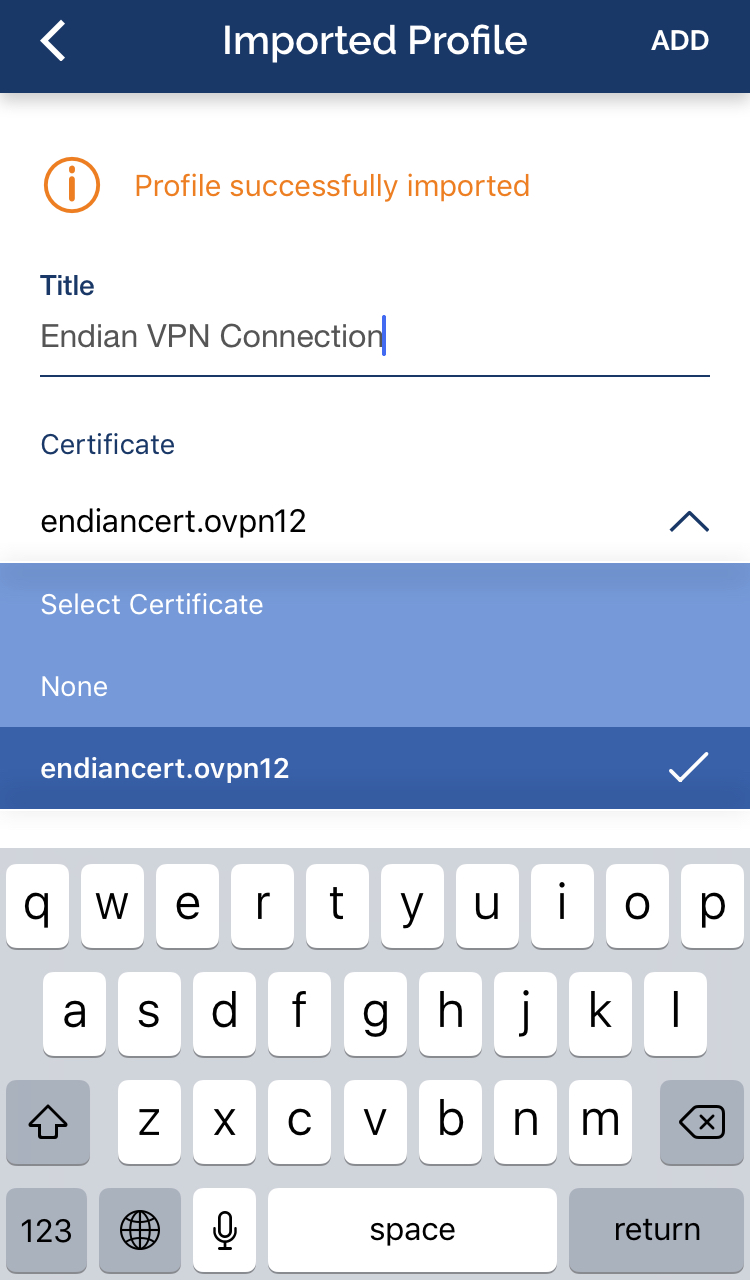
11. Seuraava ikkuna ilmestyy, joten napauta Salli.
12. Vahvista VPN-Määritykset käyttämällä Touch ID: tä tai muuta iOS-laitteellasi asetettua tietoturvamenetelmää.
13. OpenVPN-profiili on nyt tuotu onnistuneesti. Napauta harmaa liukusäädintä käynnistääksesi yhteyden.
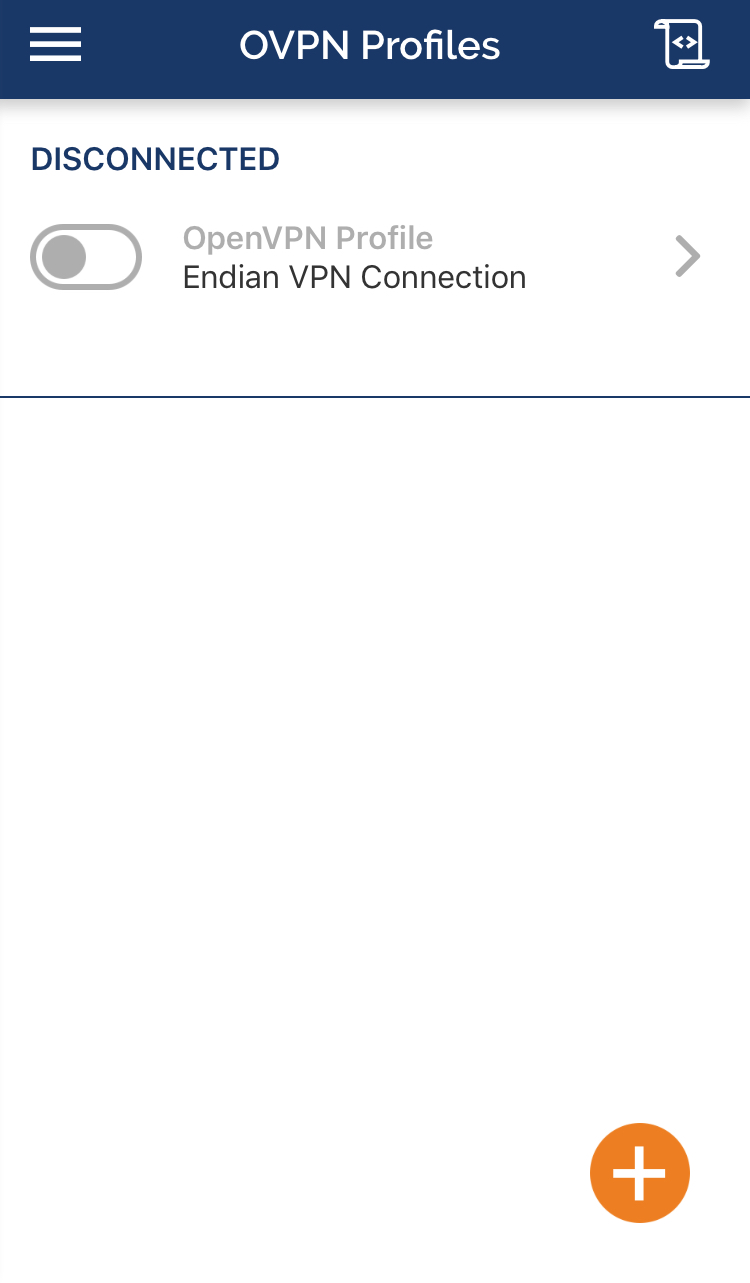
14. Jos yhteys on muodostettu, tila muuttuu Connectediksi, liukusäätimestä tulee vihreä, joten OpenVPN-profiilikokoonpano on valmis.